Tutoriel : Charger des données à l'aide de T-SQL
S’applique à : Warehouse dans Microsoft Fabric
Maintenant que vous savez créer un entrepôt de données, charger une table et générer un rapport, il est temps d'étendre la solution en explorant d'autres méthodes de chargement des données.
Charger les données avec COPY INTO
Dans le ruban, sélectionnez Nouvelle requête SQL.
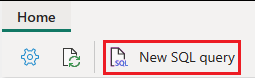
Dans l'éditeur de requête, collez le code suivant.
--Copy data from the public Azure storage account to the dbo.dimension_city table. COPY INTO [dbo].[dimension_city] FROM 'https://azuresynapsestorage.blob.core.windows.net/sampledata/WideWorldImportersDW/tables/dimension_city.parquet' WITH (FILE_TYPE = 'PARQUET'); --Copy data from the public Azure storage account to the dbo.fact_sale table. COPY INTO [dbo].[fact_sale] FROM 'https://azuresynapsestorage.blob.core.windows.net/sampledata/WideWorldImportersDW/tables/fact_sale.parquet' WITH (FILE_TYPE = 'PARQUET');Sélectionnez Exécuter pour exécuter la requête. L'exécution de la requête prend entre une et quatre minutes.

Une fois la requête terminée, passez en revue les messages pour voir les lignes affectées qui indiquaient le nombre de lignes chargées respectivement dans les tables
dimension_cityetfact_sale.Chargez l'aperçu des données pour valider les données chargées avec succès en sélectionnant sur la table
fact_saledans l'explorateur.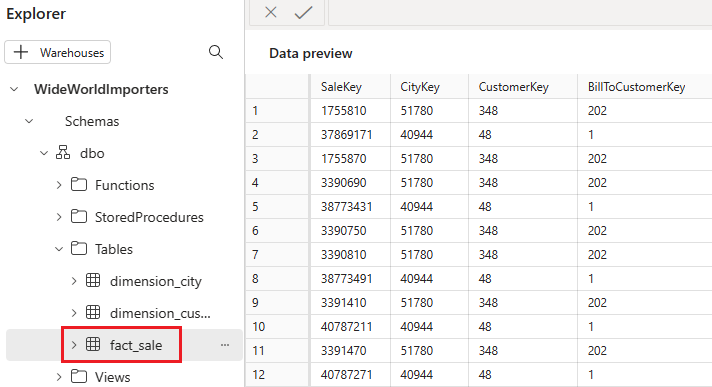
Renommez la requête pour référence ultérieure. Faites un clic droit sur la requête SQL 1 dans l'Explorateur et sélectionnez Renommer.
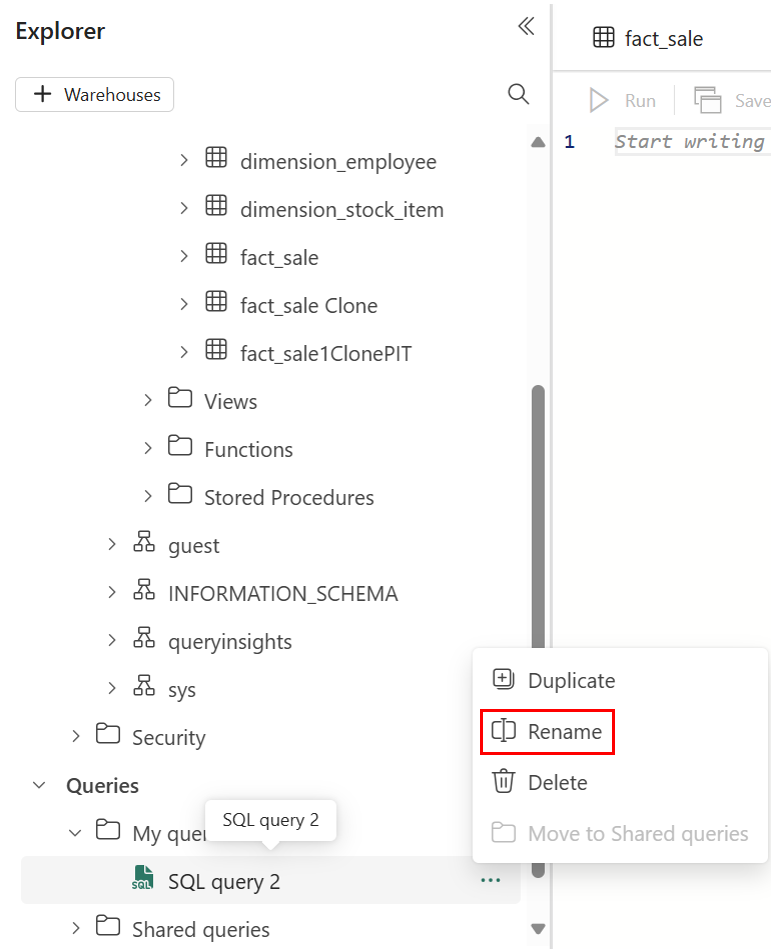
Tapez
Load Tablespour changer le nom de la requête.Appuyez sur Entrée sur le clavier ou sélectionnez n'importe où en dehors de l'onglet pour enregistrer la modification.
Étape suivante
Commentaires
Prochainement : Tout au long de l'année 2024, nous supprimerons progressivement les GitHub Issues en tant que mécanisme de retour d'information pour le contenu et nous les remplacerons par un nouveau système de retour d'information. Pour plus d’informations, voir: https://aka.ms/ContentUserFeedback.
Soumettre et afficher des commentaires pour
